Наразі ви, напевно, чули про випуск Firefox Metro для Windows 8 і Windows 8.1 . Для тих, хто пропустив велику новину, Mozilla опублікувала версію браузера Firefox до каналу Aurora приблизно тиждень тому і тепер доступна для завантаження.
Firefox Metro має чистий інтерфейс, показує адресний рядок (Awesomebar) у нижній частині екрана, а вкладки з'являються у верхній частині екрана. Так само, як і у версії для настільних комп'ютерів, вона дозволяє закріплювати улюблені веб-сторінки на новій вкладці, а також синхронізувати пароль та закладки на своїх пристроях.

Вона також дозволяє закріпити улюблені веб-сторінки на початковому екрані, відкрити веб-сторінки у версії для настільних комп'ютерів Firefox, знайти слова на веб-сторінці, скориставшись параметром Знайти на сторінці, і, що ще важливіше, підтримує жести торкання та удару Windows 8 / 8.1.
Інша цікава річ полягає в тому, що Metro Firefox відображає велику кнопку "Плюс" на правому краю екрану, так що ви можете швидко відкривати нові вкладки при використанні Firefox на сенсорному пристрої.
Незважаючи на те, що він є попередньою, Metro досить стабільний і працює бездоганно. На жаль, ви не можете запустити Firefox Metro, просто встановивши Firefox на вашому комп'ютері Windows 8 / 8.1.
Вам потрібно встановити Firefox у якості веб-переглядача за промовчанням, щоб побачити плитку Aurora на початковому екрані. Це також означає, що якщо ви встановили будь-який інший веб-переглядач, наприклад, Internet Explorer, як ваш веб-переглядач за промовчанням, а потім клацніть плитку Firefox Aurora на екрані Пуск / вікно програми, запустіть версію настільного ПК, а не версію Firefox.
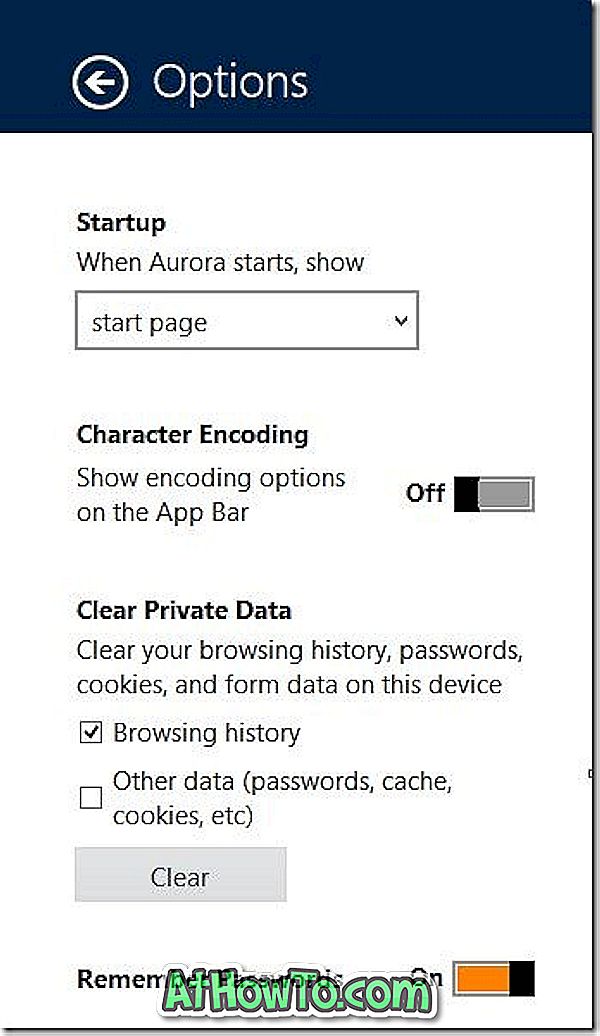
Інший випадок полягає в тому, що як тільки ви встановите Firefox Aurora (Metro) як браузер за умовчанням, ви не зможете запустити та запустити версію Metro Internet Explorer.
Якщо ви не впевнені, як інсталювати та встановити метр Firefox як веб-переглядач за умовчанням, дотримуйтеся наведених нижче інструкцій.
Крок 1: Відвідайте цю сторінку Mozilla і завантажте програму Firefox Aurora.
Крок 2: Запустіть програму встановлення, дотримуйтесь інструкцій на екрані, щоб завершити встановлення. Встановлення автоматично призведе до позначення піктограми Firefox Aurora на панелі завдань.
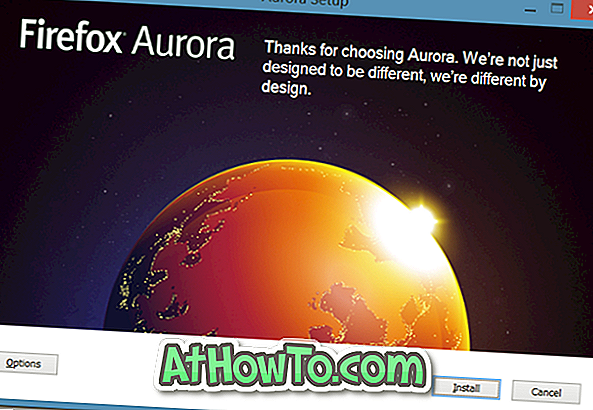
Зверніть увагу, що ви можете встановити Firefox Aurora на ваш комп'ютер, навіть якщо ви вже встановили стабільну версію Firefox.
Крок 3: Після установки, натисніть на плитку Firefox Aurora на екрані Пуск, щоб запустити Firefox Metro. І якщо натискання на Aurora запускає настільну версію браузера, це тому, що ви встановили браузер, відмінний від Firefox, як веб-браузер за замовчуванням.
Щоб встановити Firefox у якості веб-переглядача за промовчанням, запустіть версію Firefox Aurora на робочому столі, натиснувши на плитку Aurora у вікні програми або на піктограмі на панелі завдань. Після запуску веб-переглядача ви побачите наступне діалогове вікно із запитом дозволу на встановлення Firefox Aurora як веб-переглядача за умовчанням:
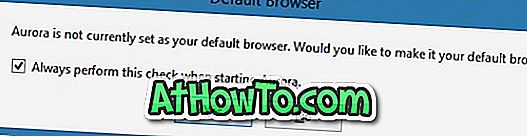
Натисніть кнопку Так, коли ви побачите, як ви хочете відкрити цей тип посилання, виберіть Aurora зі списку, щоб встановити Firefox Aurora як веб-браузер за замовчуванням.
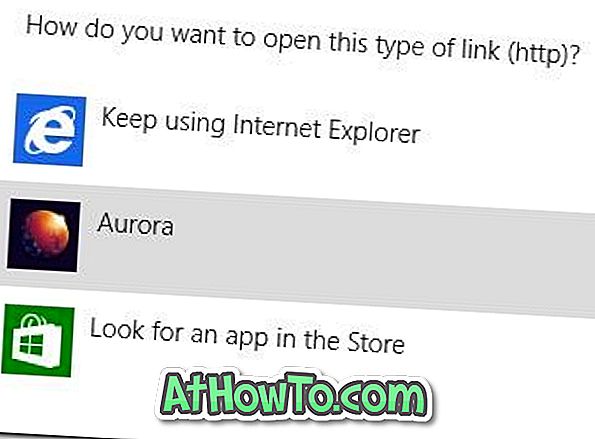
Крок 4: Перейдіть на стартовий екран і клацніть на плитці Firefox Aurora (у Windows 8) або Firefox Aurora у вікні Apps (у Windows 8.1), щоб відкрити браузер Metro Firefox (клацніть маленьку стрілку вниз, розташовану внизу зліва внизу, щоб відкрити перегляд Apps).

Це воно! Удачі.














